Verwenden Sie dieses Dialogfeld, um die Auswahl von Elementkanten zum Erstellen und Festlegen von Einstellungen zu verfeinern.
 Alle erweitern
Alle erweitern-
Blendet alle Kategorien im Dialogfeld ein.
 Alle ausblenden
Alle ausblenden-
Blendet alle geöffneten Kategorien im Dialogfeld aus.
 Alle Elementkanten aktivieren
Alle Elementkanten aktivieren-
Wählt alle Elementkanten aus.
 Alle Elementkanten deaktivieren
Alle Elementkanten deaktivieren-
Hebt die Auswahl aller Elementkanten auf. Jede Elementkante, die im Dialogfeld nicht ausgewählt ist, wenn Sie auf Extrahieren klicken, wird nicht aus dem 3D-Profilkörper extrahiert.
- 3D-Profilkörper-Elementkanten hinzufügen
- Schließt das Dialogfeld und zeigt die Befehlszeilenoptionen zum Auswählen von Elementkanten erneut an.
- Einstellungen
- Öffnet das Dialogfeld Einstellungen für 3D-Profilkörper-Elementkante extrahieren.
Spalten
- Elementkante
- Zeigt die von Ihnen in der Zeichnung ausgewählten Elementkanten an. Die Elementkanten werden nach Codetyp angeordnet. Wenn Sie im Dialogfeld auf ein Elementkantensegment klicken, wird das Segment in der Zeichnung rot hervorgehoben.
Tipp: Sie können diese Spalte sortieren, indem Sie auf den Spaltentitel klicken.
- Seite
- Zeigt die Seite des 3D-Profilkörpers an, auf der sich die Elementkante befindet.
Tipp: Sie können diese Spalte sortieren, indem Sie auf den Spaltentitel klicken.
- Bereich
- Zeigt den 3D-Profilkörperbereich an, in dem sich die Elementkante befindet.
- Anfangsstation
- Zeigt die Anfangsstation des Bereichs (in Bezug auf die Basislinie des Bereichs) an.
Anmerkung: Wenn die Elementkanten extrahiert werden, werden sie unabhängig von der Anfangsstation des Bereichs beginnend mit Station 0+00 stationiert.
- Endstation
- Zeigt die Endstation des Bereichs (in Bezug auf die Basislinie des Bereichs) an.
Bearbeitbare Spalten
In diesem Dialogfeld können Sie folgende Einstellungen für Elementkanten angeben: Gebiet, Stil, Layer und Kostenpunkt. Wählen Sie mindestens eine Elementkante aus, und klicken Sie anschließend auf das Symbol in einer dieser Spalten, um ein Dialogfeld zu öffnen, in dem Sie die Einstellung festlegen können.
Sie können bei gedrückter UMSCHALTTASTE oder STRG-Taste klicken, um beim Festlegen der Einstellungen mehrere Elementkanten auszuwählen. Klicken Sie auf die übergeordneten Elementkantenelemente in den Sammlungen, um diese Auswahlmethoden zu verwenden.
- Gebiet
- Gibt das Gebiet für die ausgewählten Elementkanten an.
Anmerkung: Die Vorgabeeinstellung für Gebiet lautet <Keine>. Nachdem Sie den Befehl verwendet haben, wird die Einstellung vorgabemäßig auf das für diesen Befehl zuletzt verwendete Gebiet gesetzt. Wenn für verschiedene Gebiete unterschiedliche Elementkanten angegeben werden, wird beim nächsten Ausführen des Befehls die Gebietseinstellung vorgabemäßig auf das zuletzt ausgewählte Gebiet gesetzt.Tipp: Sie können diese Auswahl bei <Keine> belassen, um die Elementkanten außerhalb eines Gebiets zu erstellen. Außerhalb eines Gebiets erstellte Elementkanten werden in Elementkantensammlungen innerhalb der Übersicht angezeigt. Wenn Sie Elementkanten innerhalb eines Gebiets erstellen, werden sie in einer Elementkantensammlung innerhalb der Sammlung Gebiet angezeigt.
- Stil
- Gibt den Stil für die Elementkanten an. Der Stil entspricht vorgabemäßig dem Stil, der im unter Einstellungen für 3D-Profilkörper-Elementkante extrahieren zugewiesenen Codestilsatz angegebenen ist.
Tipp: Wenn Sie die Elementkanten einem Gebiet zuweisen, können Sie eine Priorität des Elementkantenstils einrichten, um die bei sich kreuzenden Elementkanten verwendete Elementkantenhöhe zu steuern. Weitere Informationen finden Sie unter Informationen zu Elementkanten-Gebietseigenschaften.
- Layer
- Gibt den Layer für die Elementkanten an. Die Layereinstellung entspricht vorgabemäßig der Angabe in den FeatureLinesFromCorridor-Befehlseinstellungen: Layereinstellung verwenden (wobei der auf der Registerkarte Objektlayer des Dialogfelds Zeichnungseinstellungen angegebene Layer verwendet wird) oder Aktuellen Layer verwenden.
- Kostenpunkt
- Gibt den Kostenpunkt für die Elementkanten an. Der Kostenpunkt entspricht vorgabemäßig dem Kostenpunkt, der im unter Einstellungen für 3D-Profilkörper-Elementkante extrahieren zugewiesenen Codestilsatz angegebenen ist.
- Elementkanten in angrenzenden Bereichen verbinden
-
Wenn diese Option ausgewählt ist, werden identisch codierte und in zusammenhängenden Bereichen, die aneinander grenzen, vorhandene Elementkantensegmente verbunden. Wenn diese Option nicht ausgewählt ist, werden die Elementkantensegmente in aneinander grenzenden Bereichen nicht verbunden.
Wenn Sie in einem Satz von Elementkantensegmenten mit demselben Code eine Elementkante ausgewählt haben, werden durch Auswählen von Elementkanten in angrenzenden Bereichen verbinden automatisch alle anderen Elementkanten in diesem Satz ausgewählt, und dies unabhängig davon, ob sie sich in zusammenhängenden Bereichen befinden. Und die Kontrollkästchen für einzelne Elementkantensegmente werden ausgegraut.
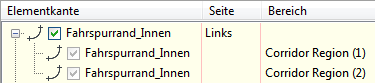
Wenn die Elementkanten extrahiert werden, werden die Elementkanten verbunden, wenn sie zusammenhängend sind (wenn beispielsweise der Endpunkt eines Segments und der Startpunkt des nächsten Segments derselbe Punkt sind), und bleiben nicht verbunden, wenn sie nicht zusammenhängend sind.